Cuando se escanea un documento, suele guardarse como un archivo de imagen que puede abrirse con un editor de imágenes o PDF. A veces estas imágenes contienen texto, pero éste no puede editarse con procesadores de texto normales como Microsoft Word. El OCR es una tecnología revolucionaria que escanea documentos y traduce cualquier texto de la imagen a un formato editable y que permite realizar búsquedas. Esto permite al usuario añadir, editar y eliminar texto en imágenes escaneadas que, de otro modo, no podrían editarse. Aquí puedes aprender a convertir una imagen PDF en texto o PDF con capacidad de búsqueda.
¿Cómo Convertir una Imagen PDF en Texto?
PDFelement Lee los documentos escaneados y permite convertir la imagen PDF en texto editable en Word o archivo TXT. Esto facilita las funciones de edición, de forma similar a como se haría con un documento de texto normal. Además de la conversión de imágenes PDF, PDFelement también permite convertir documentos PDF desde y hacia distintos formatos de archivo, como Excel, Word, PowerPoint, texto, HTML, RTF y archivos de imagen.
Una de las principales características que distinguen a PDFelement es su sencillez. PDFelement puede descargarse en Windows, Mac, iOS y Android.
Haz clic en el botón de abajo para descargar gratis PDFelement.

![]() Impulsado por IA
Impulsado por IA
Una vez finalizada la descarga, sólo tienes que seguir las instrucciones que aparecen en pantalla para instalar la aplicación.
Paso 1. Abrir Archivo de Imagen PDF
Inicia PDFelement y haz clic en "Abrir Archivos", podrás abrir el archivo de imagen PDF en la ventana emergente. Como alternativa, puedes arrastrar y soltar tu imagen PDF en PDFelement directamente.
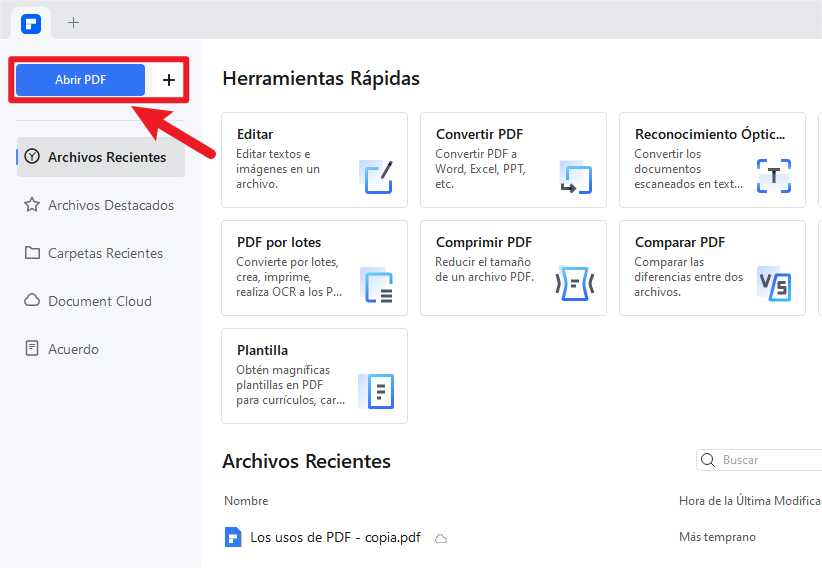
Paso 2. OCR de Imágenes PDF
Tras abrir una imagen PDF en PDFelement, ve a "Convertir" en la barra de herramientas superior y haz clic en el botón "Realizar OCR" para poder convertir la imagen PDF en texto. Puedes elegir convertir la imagen PDF a imagen de texto con opción de búsqueda o a texto editable en la ventana emergente y, a continuación, hacer clic en "Aceptar" para iniciar la conversión de imagen PDF a texto.
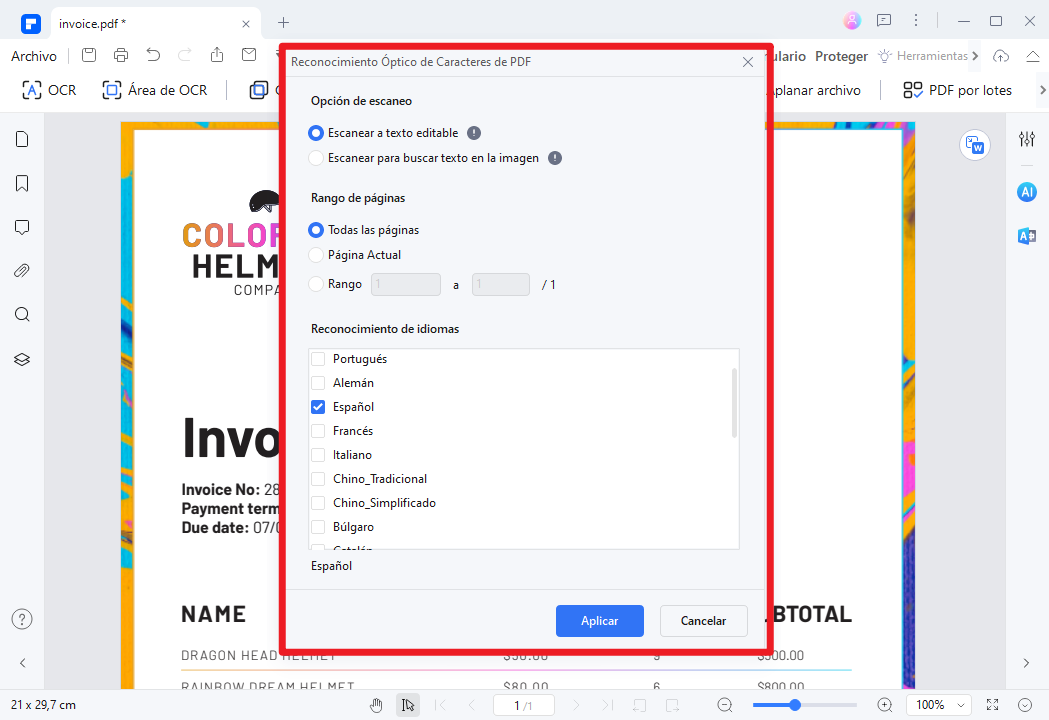
Paso 3. Convertir una imagen PDF en texto
Ahora el archivo de imagen PDF se convertirá en texto editable, y podrás editar el texto PDF fácilmente. Como alternativa, puedes ir a la opción "Convertir" y elegir la función "A Texto", y convertir una imagen PDF en un archivo TXT. O puedes elegir A Word para convertir una imagen PDF en un documento Word.
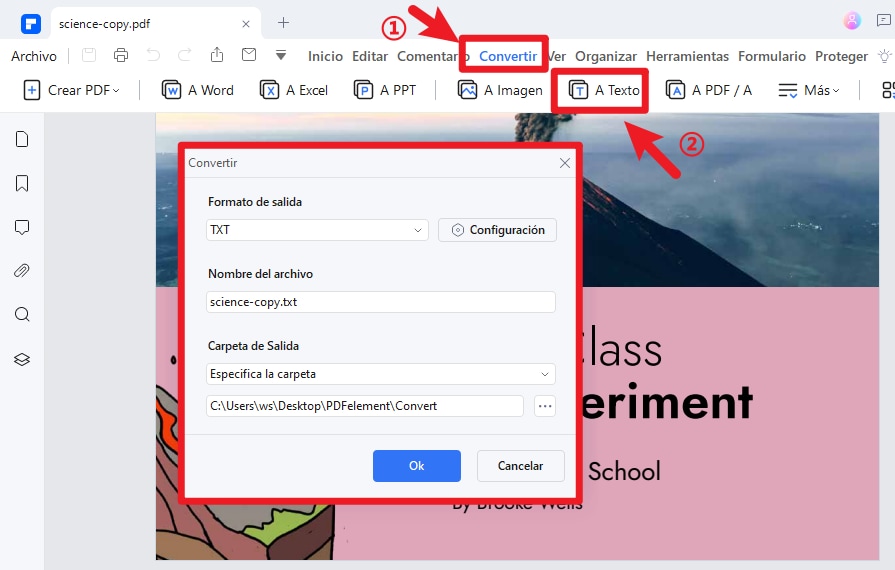
¿Cómo Convertir una Imagen PDF en Texto PDF?
Si deseas convertir una imagen PDF en PDF de texto para poder copiar o buscar texto en el PDF, también puedes utilizarPDFelement, aunque los pasos serán ligeramente diferentes.

![]() Impulsado por IA
Impulsado por IA
Paso 1. Cargar Archivo de Imagen PDF
Ejecuta PDFelement en tu computadora. El programa abre automáticamente una ventana que te permite comenzar. Para ello, haz clic en "OCR PDF" para abrir el cuadro de diálogo de conversión y cargar un archivo para la conversión. Si deseas convertir imágenes PDF a texto por lotes, haz clic en PDF por lotes > OCR.
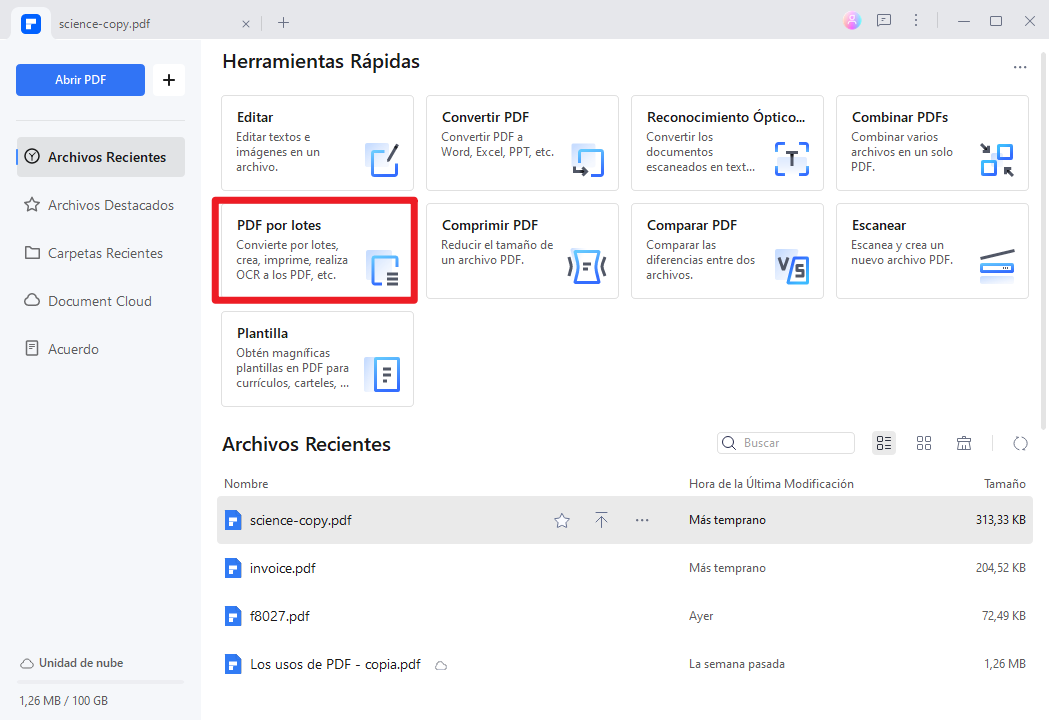
Paso 2. OCR PDF a Texto
En la ventana emergente, puedes elegir escanear la imagen PDF en texto editable o texto con opción de búsqueda. Si no necesitas cambiar el texto, el texto con opción de búsqueda funciona perfectamente. También debes seleccionar el idioma del texto. Por último, haz clic en el botón "Aplicar" de la parte inferior derecha para iniciar la conversión de PDF a texto mediante el OCR.
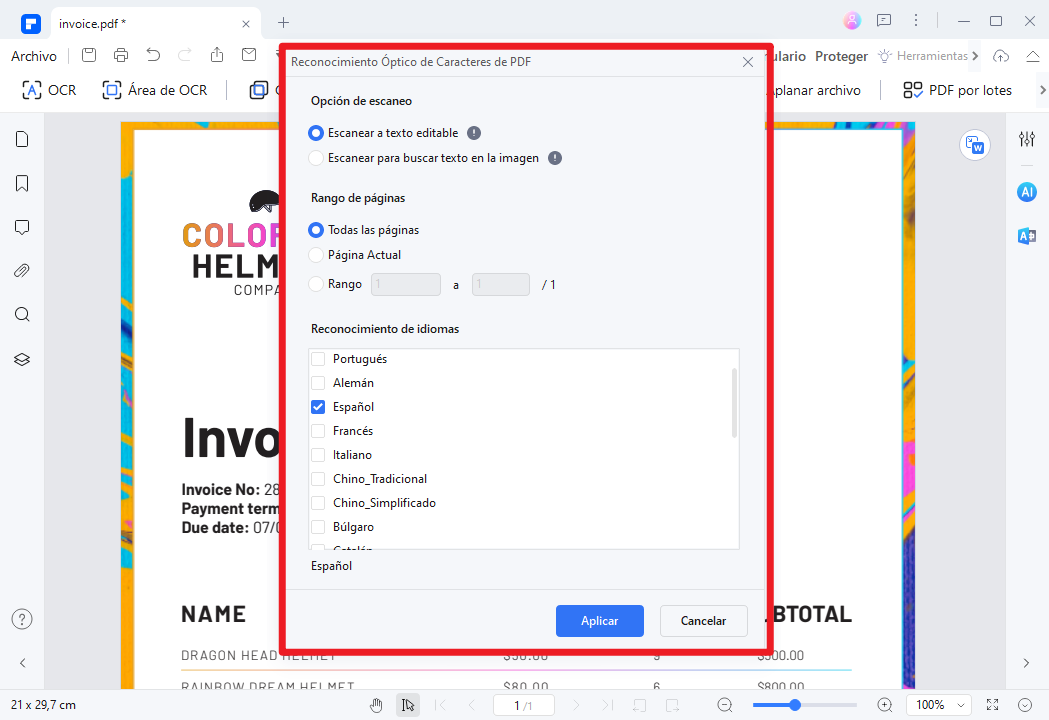
Paso 3. PDF de Imagen a PDF de Texto
A continuación, puedes hacer clic en Guardar para guardar la imagen PDF como PDF de texto, en el que puedes copiar y buscar texto.
PDFelement también es útil para crear y editar formularios. El programa detecta y resalta automáticamente las áreas del formulario que se pueden rellenar, lo que te permite crear fácilmente cuestionarios, folletos de respuestas y otros tipos de formularios. PDFelement también permite a los usuarios añadir funciones de seguridad como contraseñas, redacción, marcas de agua y firmas digitales para ayudar a proteger la confidencialidad de los documentos importantes. Asimismo, puedes añadir y editar encabezados y pie de página, numeración Bates, marcadores e hipervínculos para mantener tus documentos ordenados y organizados.

![]() Impulsado por IA
Impulsado por IA
Video sobre Cómo Convertir Imagen PDF a Texto
4 Convertidores de Imagen PDF en Texto en Línea
1. Free Online OCR
Esta herramienta de OCR en línea puede convertir imágenes PDF a texto en formato .docs, .xlsx, .txt. Además de imágenes PDF, también puede reconocer texto de imágenes JPG, PNG. Puedes utilizar esta imagen PDF en línea a texto tanto en tu computadora como en Android o iPhone. Puedes utilizar la herramienta gratuitamente sin necesidad de registrarte por correo electrónico. Sin embargo, como invitado gratuito, no puedes subir más de 15 archivos por hora. Y el tamaño máximo de archivo que puedes subir es de 15MB.

2. Img2text
Es una sencilla herramienta de OCR construida con tecnología Tesseract OCR y puede convertir imágenes PDF a texto (Word o TXT) o texto PDF. La herramienta es compatible con más de 35 idiomas. Puede cargar imágenes JPG, PNG y PDF para escanearlas. El tamaño máximo del archivo es de 8 MB. El convertidor también admite imágenes PDF en línea. Puedes introducir la URL de una imagen PDF en línea y realizar un OCR para convertirla en texto. Sin embargo, el texto escrito a mano no puede reconocerse.

3. OCR2Edit
Esta herramienta de OCR puede convertir imágenes PDF en texto, Excel y hacer que los documentos PDF escaneados se puedan buscar. Debes empezar por subir un PDF de imagen e introducir el enlace de un PDF de imagen que esté guardado en Google Drive, Dropbox. A continuación, selecciona el idioma del texto de la imagen PDF y haz clic en Convertir. La herramienta OCR tiene una versión de pago. La versión Premium te da acceso ilimitado a todas las herramientas, lo que significa que puedes cargar documentos de hasta 1 GB de tamaño para escanearlos con OCR.
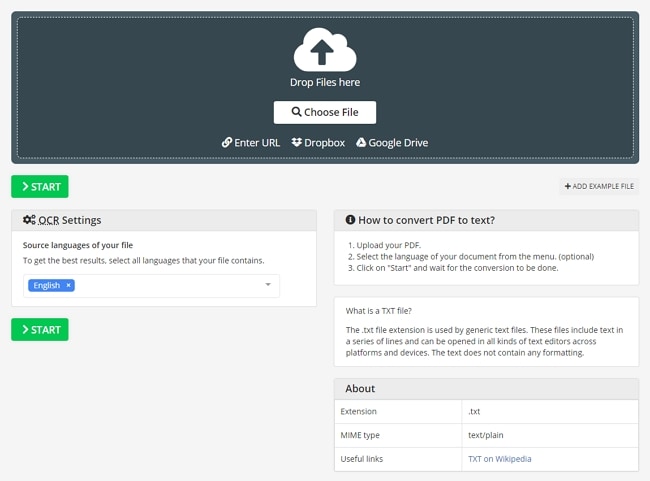
4. Newocr
Esta herramienta de OCR, basada en el procesador Tssseract OCR, permite cargar imágenes JPG, PNG, BMP, PBM y PDF y convertirlas a texto sin formato, Word o PDF. Permite seleccionar un área de la imagen PDF para el OCR y girar la página en sentido horario o antihorario 90° y 180°. Soporta más de 100 idiomas reconocidos.

Preguntas frecuentes sobre convertir Imagen PDF en Texto
1. ¿Cuál es la diferencia entre un PDF de imagen y un PDF de texto?
La principal diferencia es que un PDF de imagen contiene imágenes de texto, mientras que un PDF de texto contiene texto seleccionable y editable.
2. ¿Cómo puedo convertir un PDF de imagen a texto?
Puedes utilizar herramientas de reconocimiento óptico de caracteres (OCR) para convertir un PDF de imagen a texto. Software y servicios en línea, como Adobe Acrobat, Google Docs y herramientas OCR dedicadas, pueden realizar esta conversión.

Wondershare PDFelement - Editor de PDF Fácil de Usar e Inteligente
5.481.435 personas lo han descargado.
Resume, reescribe, traduce, corrige textos con IA y chatea con PDF.![]()
Edita texto, imágenes, formularios, páginas y mucho más.
Crea y rellena formularios de PDF fácilmente.
Extrae formularios, textos, imágenes, páginas, y elementos de PDF.
Mecanismo OCR rápido, confiable y eficiente, con alta calidad y precisión.
Convierte PDF a y desde formato de Microsoft, imagen y más de 20 tipos de archivos.
 100% Seguro | Sin anuncios |
100% Seguro | Sin anuncios |






